NiceLabel绿色简化版是一款功能强大、覆盖面广、操作简单的条码标签打印软件,能为桌面用户、企业、移动终端用户及各大行业提供全面的条码和RFID标签设计及打印服务,能帮助各类行业各个厂家提高工作效率,减少管理成本。NiceLabel绿色简化版在操作上相较其它版本更加便捷,即使是毫无经验的用户也能快速上手,减少了学习成本。
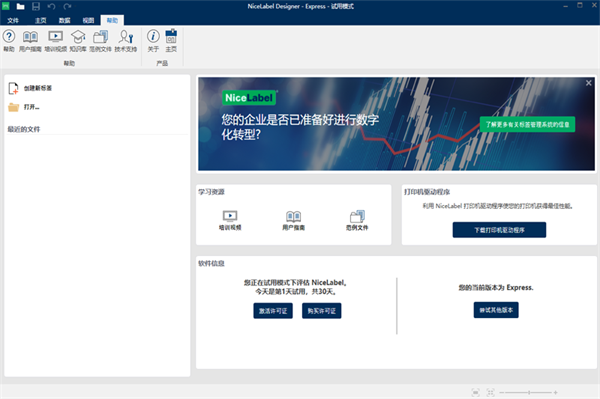
NiceLabel绿色简化版不仅能提供打印服务,还有条码和标签的设计功能,大量图标可供用户选择,分分钟设计图标,大大提高了工作效率。软件还支持大量编码类型以及多国语言类型,各项功能均符合行业的标准合规要求,同时还有大量的条形码类型,无论是在防伪印刷、物流流通还是工业生产行业都是不可或缺的一款工具软件。
软件特色
商业条码标签设计
设计和打印,快速创建和打印标准的或定制的标签。
自动化,标签打印流程自动化,消除人为差错
集中控制,确保标签和品牌的始终一致。
集中化控制标签条码打印流程
集中控制、消除错误和简化标签作业,Control Center-网上管理模块
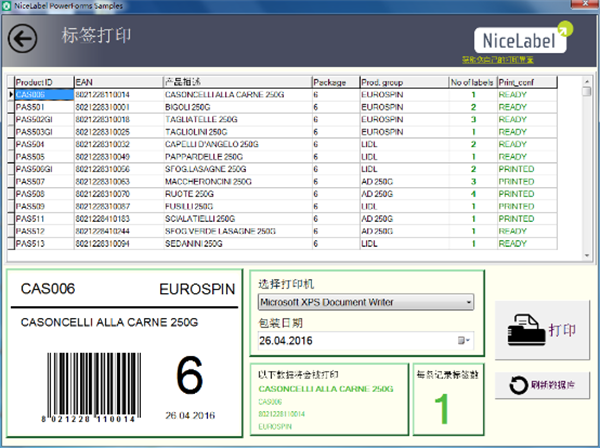
软件亮点
标签合规所需的所有功能
NiceLabel Designer Pro 包含了设计标签所需的所有布局和数据工具,使用户能轻松满足行业标准合规要求。Unicode 支持使用户能够将一个标签设计成国际多语言标签。
EasyForms给用户带来简单、无差错的打印
EasyForms 给用户带来简单的标签打印,全部在一个表单中完成。与采用多个对话框或多个标签设计软件相比,它可减少数据输入错误、标签错误打印和重复序列号现象,实现无错误打印。
采用大型数据库工作
有了标签数据的数据库,为什么不用它来提升制作的标签呢?不需要创建数量众多但几乎完全相同的标签,只要设计几个模板,然后将它们连接到现有数据。
轻松创建复杂变量
变量标签数据可以来自许多数据源全序列化,包括非十进制的序列号,自定义条码校验位,全局变量,输出掩码,日期/时间算法和脚本,帮助用户轻松创建复杂的变量
NiceLabel绿色简化版怎么使用
1、创建基本标签:
主要是在创建标签弹出的“标签向导”中,对打印机进行选择、定义标签和尺寸的大小,页面的布局等设置
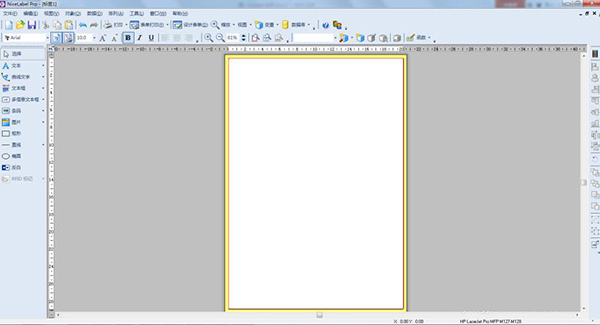
2、 创建不可变文本:
点击工具箱中的文本按钮,文本光标将出现在屏幕上,将光标移动到您想在标签上放置文本的位置,单击鼠标按钮,显示对象属性的对话框将打开
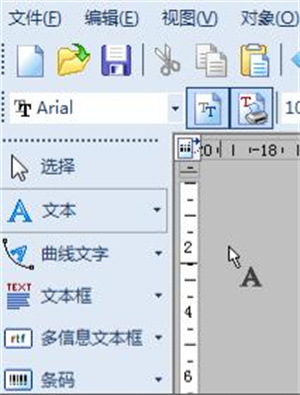
3、输入文本“sample”,单击完成按钮。(您可以单击“字体”选项后的选择按钮,对输入的文本进行字体格式的修改)
4、插入条形码:
单击工具箱中的条码按钮,将光标移动到标签上的理想位置,但是鼠标按钮,打开条码属性对话框;
输入“123456”作为条码内容,单击“定义”按钮,打开“编辑条码”对话框
5、选择条码类型(本文小编以code 128码为例),单击确定按钮,返回属性对话框,单击完成按钮。您可以拖动条码到理想位置,以及拖动对象控制柄,改变对象大小,控制柄是环绕在被选中对象四周的矩形框
6、插入图片:
单击工具箱中的图片按钮,将光标移动到标签理想位置,单击鼠标按钮,在弹出的对话框中浏览您硬盘上的图片,选中要插入的图片,单击打开按钮
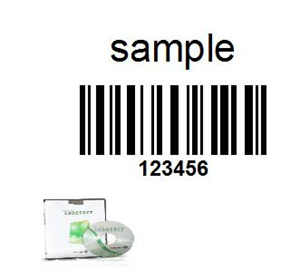
7、使用右侧设计工具栏中的对齐工具,实现对象的理想分布,下图是调整后的效果图
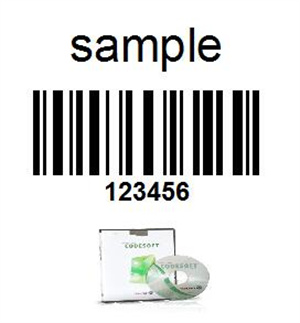
8、保存标签:单击工具栏的保存图标,在弹出的对话框键入标签名称并保存
NiceLabel绿色简化版条码字符如何调整
1、首先在NiceLabel中创建一个条码,本文以Code128码为例(数据源为NL1256)
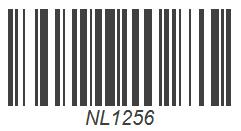
2、选中右击条码,在弹出的列表中选择“条码属性”,弹出“编辑条码”对话框
3、选择显示“人眼可识别”选项卡,单击“字体”按钮。打开字体对话框,在此可根据需求调整NiceLabel条码下的字符。(包括字体,字体样式,字体大小等的调整)
4、下面是做的一个简单调整后的示意图:
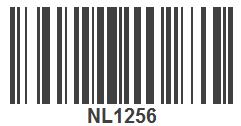
5、NiceLabel为了方便大家更高效的创作标签,在左上角的文本工具栏中有相对应的快捷图标,你可以十分快捷的实现对“文本”对象中的字符调整,同时可以直观的预览效果

NiceLabel绿色简化版功能介绍
1、包含最新预设计的合规的标签模板
2、支持 70 多种条形码类型(线性、2D和复合类型)
3、高级布局 - 富文本、曲线??文字、段落、线条样式、分组、形状填充、相对定位等
4、支持高级 RFID 标记
5、EasyForms为设计的每个标签自动生成打印表单
6、只需几秒就可将EasyForms布局调整到适合您的打印流程
7、打印表单中添加图形、徽标和网页链接
8、放大表单元素以兼容触摸屏
9、使用Joins将两个或多个表格中的记录进行合并
10、从数据库的Blob字段进行图形检索
11、浏览数据库,在设计时就可预览标签
NiceLabel绿色简化版怎么使用选择工具
首先,我们在运行NiceLabel条码设计软件后,会看见其左侧工具箱中的第一个工具就是“选择”,NiceLabel选择工具在NiceLabel中用来选择单个对象和选项;
要在NiceLabel中选择对象,无论是文本、条形码、符号等对象还是其他选项,只需单击该对象或选项即可;对象被选中后、将有八个实心手柄,每个边角各一个,四条边线每条边线的中点一个,用于调整对象的大小。在NiceLabel对象外面的任意位置单击即可取消选择对象。更多实用技巧尽在(nicelabel.cc)NiceLabel中文官网。
此外,右击工具中的任何位置,可以添加或删除可直接选择的选项或工具。
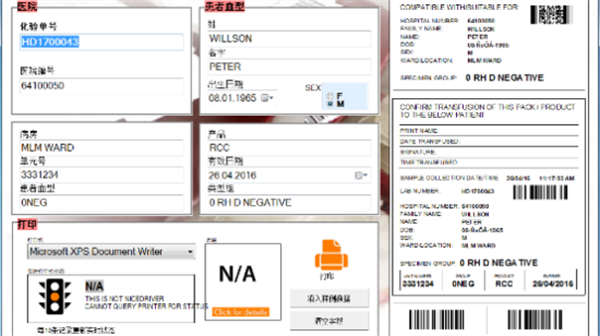
- 本地下载:
- 官网远程下载





















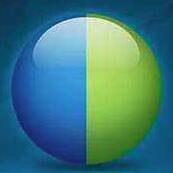

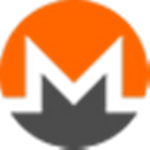
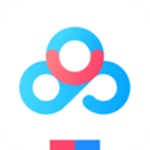















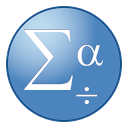









 浙公网安备 33038202002266号
浙公网安备 33038202002266号